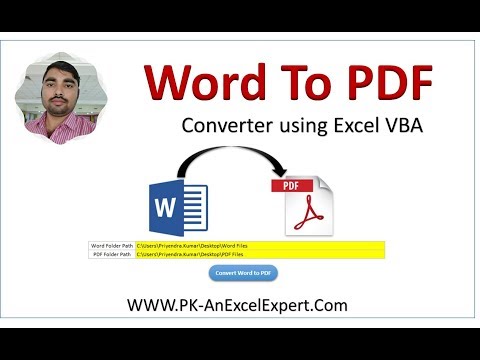
Saturs
Microsoft Word 2007 nāk ar Visual Basic for Applications (VBA) koda redaktoru, kur var izveidot vadīklas, kas ļauj veikt funkcijas, kas parasti nav pieejamas. Izmantojot programmu Word 2007, varat izmantot VBA koda redaktoru, lai saglabātu Word dokumentus PDF formātā. Tas var būt noderīgi, ja vēlaties izplatīt savus pārskatus un dokumentus faila formātā, kas nav Word. Pirms varat izmantot VBA kodu, lai saglabātu dokumentus PDF formātā, jums tomēr ir jāiespējo atbalsts Microsoft Word PDF formātā, izmantojot bezmaksas papildinājumu no Microsoft.
Instrukcijas

-
Atveriet programmu Microsoft Word 2007. Programmas augšējā labajā stūrī noklikšķiniet uz zilās palīdzības pogas. Ievadiet "pdf un xps failu formātus" Word palīdzības lodziņā un nospiediet "Enter". Noklikšķiniet uz izvades "Drukāt, koplietot un aizsargāt failus PDF un XPS formātos".
-
Sadaļā "Ko jūs vēlaties darīt?" Noklikšķiniet uz "Instalēt un izmantot Microsoft Saglabāt kā PDF vai XPS pievienojumprogrammu". Lai atvērtu lejupielādes lapu, noklikšķiniet uz saites "Saglabāt kā PDF vai Microsoft XPS pievienojumprogramma 2007 Microsoft Office programmām". Izejiet no Microsoft Word.
-
Noklikšķiniet uz pogas "Lejupielādēt". Saglabājiet failu datorā. Veiciet dubultklikšķi, lai atvērtu failu. Noklikšķiniet uz Microsoft programmatūras licences noteikumu licences lodziņa. Noklikšķiniet uz "Turpināt" un pagaidiet, līdz instalācija ir pabeigta.
Iespējot PDF atbalstu programmā Word
-
Atveriet Microsoft Word dokumentu, kuru vēlaties konvertēt uz PDF. Noklikšķiniet uz Office pogas un izvēlieties "Word opcijas". Lai iespējotu, lentē noklikšķiniet uz cilnes "Rādīt izstrādātāju". Noklikšķiniet uz "OK".
-
Noklikšķiniet uz "Izstrādātājs". "Codes" grupā noklikšķiniet uz "Makro". Lodziņā "Makro nosaukums" ierakstiet "Saglabāt PDF failā" vai citu izvēlēto vārdu. Noklikšķiniet uz pogas "Izveidot".
-
Ievadiet šādus VBA kodus vai vienkārši kopējiet un ielīmējiet tos logā "Jauns makro kodi": ActiveDocument.ExportAsFixedFormat OutputFileName: = ActiveDocument.Path & "&" ActiveDocument.Name & ".pdf", ExportFormat: = _
wdExportFormatPDF, OpenAfterExport: = False, OptimizeFor: = _ wdExportOptimizeForPrint, Range: = wdExportAllDocument, _ Item: = wdExportDocumentContent, IncludeDocProps: = True, KeepIRM: = True, _ CreateBookmarks: = wdExportCreateNoBookmarks, DocStructureTags: = True, _
BitmapMissingFonts: = True, UseISO19005_1: = False
-
Noklikšķiniet uz izvēlnes "Fails" un noklikšķiniet uz "Aizvērt un atgriezties Microsoft Word".
-
Cilnes "Izstrādātājs" "Kods" grupā noklikšķiniet uz "Makro".Noklikšķiniet uz sava makro nosaukuma, lai to atlasītu (ja tas vēl nav atlasīts). Noklikšķiniet uz "Palaist", lai palaistu VBA kodu un automātiski saglabātu Word dokumentu PDF formātā. Atrodiet mapi, kurā saglabāts Word dokuments, lai atrastu faila PDF versiju.
-
Atveriet jebkuru Word dokumentu, kuru vēlaties saglabāt kā PDF. Noklikšķiniet uz cilnes Izstrādātājs, noklikšķiniet uz "Makro" un atlasiet izveidotā makro nosaukumu un noklikšķiniet uz "Palaist".
VBA koda izveide un palaišana
Kas jums nepieciešams
- Microsoft Saglabāt kā PDF vai XPS paplašinājumu